• Abgelegt bei: Foto/Video/Audio Lösung • Bewährte Lösungen
YouTube ist eines der beliebtesten Online-Tools von heute. Viele Menschen besuchen YouTube, um sich die neuesten Nachrichten, Musik, Filmtrailer, Dokumentarfilme, Amateuraufnahmen und lustige Videos usw. anzusehen. Was YouTube noch wichtiger macht, ist die Tatsache, dass es Ihnen die Möglichkeit gibt, Ihre Erlebnisse in Form von Videos zu teilen.
Es kann jedoch vorkommen, dass Sie ein Video, das Sie zuvor hochgeladen haben, löschen möchten. Vielleicht wurde der Upload ohne große Überlegung und spontan durchgeführt, oder Sie möchten einfach, dass das alte Video verschwindet und ein neues, aktualisiertes Video an seine Stelle tritt. Es könnte auch Probleme mit dem Urheberrecht geben, die Sie dazu zwingen könnten, Ihr Video oder manchmal den gesamten Kanal auf YouTube herunterzunehmen. Was auch immer die Gründe dafür sind, wir zeigen Ihnen in einfachen Schritten, wie Sie Ihre YouTube-Videos und -Kanäle löschen können, ohne dass es zu YouTube-Videoproblemen kommt .
Teil 1. Wie man ein einzelnes Video von YouTube löscht
Beginnen wir damit, dass wir lernen, wie man ein einzelnes Video auf YouTube löscht, um zu beginnen. Sie müssen bedenken, dass Sie nur die Videos löschen können, die Sie selbst hochgeladen haben. Nach der Entfernung kann niemand mehr das betreffende Video ansehen. Außerdem können Sie Videos derzeit nur über die YouTube-App auf iOS und Android sowie über die Anmeldung in Ihrem YouTube-Konto auf einem Computer löschen.
1. YouTube-Videos und -Kanäle auf dem iOS-Gerät löschen
Schritt 1. Loggen Sie sich bei YouTube ein und öffnen Sie dann das Menü über die folgende Schaltfläche in der linken oberen Ecke. 
Schritt 2. Gehen Sie zu Mein Kanal > Videos, um die Liste der von Ihnen hochgeladenen Videos zu sehen.
Schritt 3. Wenn Sie das Video gefunden haben, das Sie löschen möchten, klicken Sie auf das unten stehende Symbol für das Menü neben den Videodetails. ![]()
Schritt 4. Klicken Sie dann einfach auf die Schaltfläche "Löschen" oder das Symbol, und das war's.
2. YouTube-Videos und -Kanäle auf dem Android-Gerät löschen
Schritt 1. Melden Sie sich bei YouTube an und klicken Sie dann auf das folgende Symbol oder die folgende Schaltfläche. 
Schritt 2. Gehen Sie zu Mein Kanal > Videos, um die Liste der von Ihnen hochgeladenen Videos zu sehen.
Schritt 3. Sobald Sie das Video gefunden haben, das Sie löschen möchten, klicken Sie auf das unten stehende Symbol für das Menü. 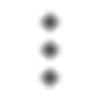
Wählen Sie dann die Option "Löschen", um das Video jetzt zu löschen.
3. YouTube-Videos und -Kanäle auf dem Computer löschen
Schritt 1. Rufen Sie die YouTube-Website auf und melden Sie sich bei Ihrem YouTube-Konto an.
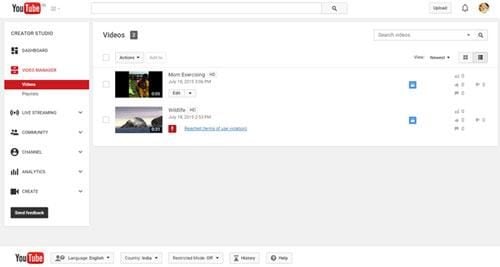
Schritt 2. Markieren Sie das Video, das Sie löschen möchten, mit dem Kontrollkästchen rechts daneben. Sie können auch mehrere Videodateien auswählen, wenn Sie möchten.
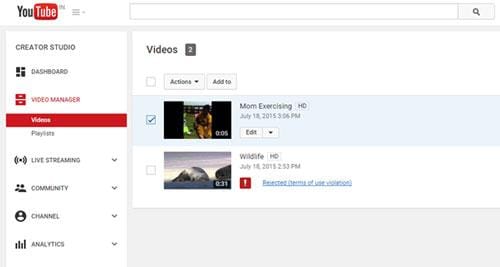
Schritt 3. Gehen Sie nun auf Aktionen und wählen Sie Löschen, um diesen Vorgang abzuschließen.
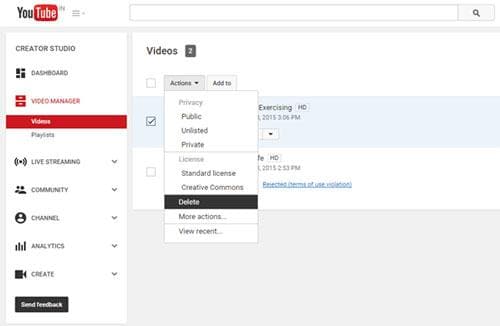
Teil 2. Wie man einen YouTube-Kanal / ein YouTube-Konto löscht
Wenn Sie einen YouTube-Kanal haben, besteht die Möglichkeit, dass dieser auch mit Ihrem Google+-Profil verbunden ist. Hier erfahren Sie, wie Sie Ihren Kanal in diesem Fall löschen können.
Schritt 1. Melden Sie sich beim Google-Konto an.
Klicken Sie auf diesen Link http://www.google.com/settings und melden Sie sich dann über die Schaltfläche ganz rechts oder wie im Screenshot unten markiert an. Vergewissern Sie sich, dass Sie sich mit demselben Konto anmelden, zu dem auch Ihr YouTube-Kanal gehört.
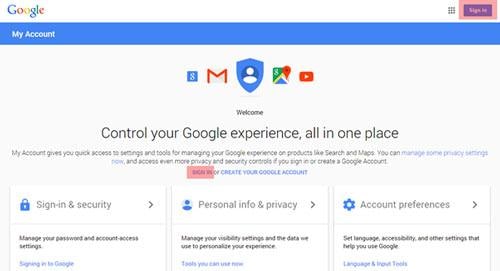
Schritt 2. Wenn Sie sich angemeldet haben, klicken Sie auf Kontoeinstellungen.
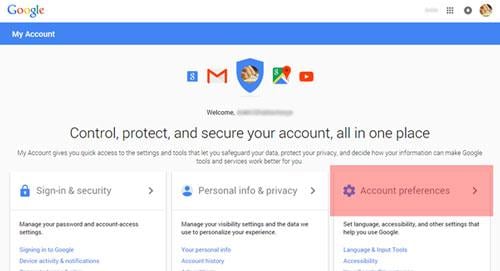
Schritt 3. Scrollen Sie nun auf der nächsten Seite ganz nach unten, bis Sie die Option "Ihr Konto oder Ihre Dienste löschen" sehen. Wenn Sie ihn gefunden haben, klicken Sie ihn an.
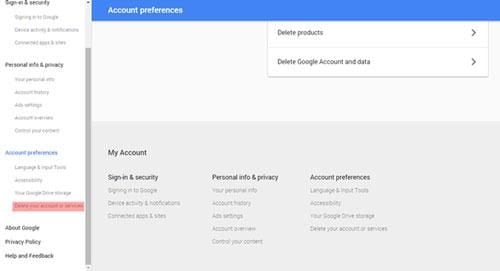
Schritt 4. Wählen Sie auf dem nächsten Bildschirm die Option "Produkte löschen", wie im Screenshot dargestellt.
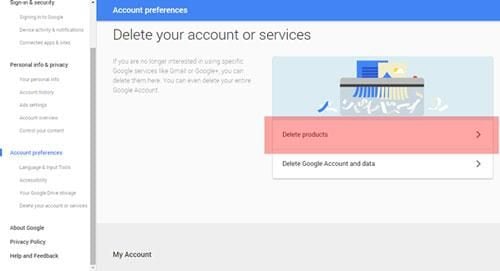
Schritt 5. Klicken Sie nun einfach auf das Symbol "Löschen" neben "YouTube" und Sie sind fertig. Du hast endlich deinen gesamten YouTube-Kanal gelöscht.
Video:Wie kann man gelöschte YouTube-Videos finden und ansehen? [4 Methoden]
Teil 3. Tipps zum Löschen von Videos von YouTube und anderen Video-Websites
Wenn Sie nun Videos von YouTube und anderen Videoseiten löschen möchten, müssen Sie sich direkt an die Quelle wenden. Meistens haben alle anderen Video-Websites eine Möglichkeit, auf Ihr Konto zuzugreifen und es zu löschen, so wie es bei YouTube der Fall ist.
Wenn Sie jedoch ein Video löschen lassen wollen, das Sie nicht hochladen, dann müssen Sie sich auf einige Rückschläge einstellen, bevor Sie bekommen, was Sie wollen. Diese Websites benötigen nämlich eine detaillierte Beschreibung, warum sie das Video entfernen sollten. Sie müssen also mit Fakten aufwarten, bevor Sie sich an sie wenden.
Außerdem sollten Sie, wie bereits erwähnt, beharrlich sein, da Sie das Ergebnis möglicherweise nicht sofort erhalten. Am besten wenden Sie sich an eine Abteilung, die sich mit solchen Beschwerden befasst. Kontaktieren Sie sie per E-Mail oder über die üblichen Kontaktformulare auf diesen Websites. Bringen Sie Ihre Argumente vor und achten Sie darauf, dass Sie sie gut formulieren.
Sie können die Rechtsverstöße auch den zuständigen Behörden in Ihrer Region melden, damit diese die Angelegenheit mit größerer Dringlichkeit verfolgen.
In jedem Fall ist die erste und wichtigste Regel, dass Sie sich um die Freigabe oder das Hochladen Ihrer Videos kümmern. Auf diese Weise lassen sich viele Probleme vermeiden.
Wenn Sie den YouTube-Suchverlauf und den Suchverlauf löschen möchten, sollten Sie sich über einfache Methoden informieren, mit denen Sie den Such- und Suchverlauf von YouTube löschen können.
A: Machen Sie sich keine Sorgen. Selbst wenn Sie Ihre YouTube-Videos und den gesamten Kanal löschen, haben Sie immer noch die Möglichkeit, versehentlich gelöschte Dateien wiederherzustellen. Hier ist die Anleitung - Löschte YouTube-Videos wiederherstellen .
Dateien retten & reparieren
- Video wiederhrestellen
- TikTok-Videos wiederherstelllen
- M4A-Dateien wiederherstellen
- QuickTime-Videos wiederherstelllen
- MKV-Videos wiederherstellen
- MP4-Videos wiederherstellen
- Video reparieren
- Foto wiederhrestellen
- Die kostenlosen Foto-Wiederherstellungsprogramme
- Instagram-Fotos wiederherstellen
- Dauerhaft gelöschte Bilder wiederherstellen
- Snapchat Bilder wiederherzustellen
- Fotos von Micro-SD-Karten wiederherstellen
- Foto reparieren
- Unlesbare Bilder reparieren
- Die beste JPG-Fotoreparatur-Software
- JPG-Dateien reparieren
- Beschädigte Fotos reparieren
- Dokument wiederherstellen
- Ungespeicherte Word-Dokumente
- Beschädigte Word-Datei
- Ungespeicherte PowerPoint-Datei
- Verlorene PDF-Dateien
- Verlorene PDF-Dateien
- Dokument reparieren
- Excel-Dateien reparieren
- Excel-Fehler beheben
- Word-Reparatur-Tool
- Schreibgeschützte Excel-Dateien
- Excel-Arbeitsmappe reparieren
- Mehr




Classen Becker
chief Editor